鲲鹏C8开源系列怎么玩?OpenWRT下的青龙面板&小雅Alist之旅~
前言:作为一名闲着没事干,吃饱了撑着的大学牲,经常折腾一些奇奇怪怪的玩意儿,没事儿就水遍各大论坛、群聊、APP。由于购买了鲲鹏C8-650,加入了鲲鹏社群,进了好几个新品内测群,没事就水群,在群里经常会看到这样的情况:很多鹏友被鲲鹏的卖点“极客、开源”吸引,购买了C8开源系列,然而他们却不会很多在其他人看来非常简单的操作,不会锁频锁小区,不会刷入第二系统,不会使用OpenWRT,更不知道OpenWRT能干什么?本图文由此汲取灵感,写一篇C8开源系列扫盲贴。
前排提示:前人栽树,后人乘凉。非技术大佬,非极客玩家,本图文教程都是基于其他大佬教程所做,内容深度较浅,定位科普扫盲小白文,如有错误,烦请指正。
本文基于产品鲲鹏C8-650(660/668可供参考)
一款好的产品最基础的就是到手,开箱,插电即用,然而一定的优化必不可少,直入主题,650到手插电开机,从产品底部的标签可以得知部分基础信息:
路由器后台地址:192.168.66.1
后台密码:admin
WIFI默认密码:12345678
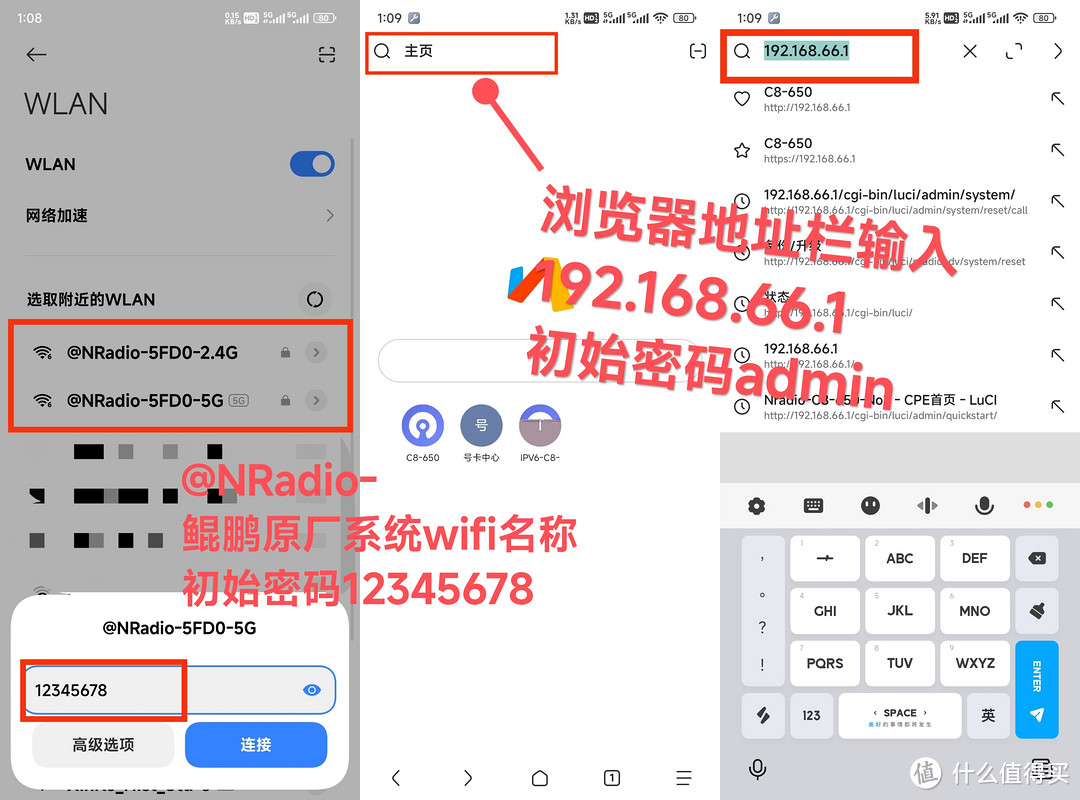
进入后台,wifi信息一目了然,首先我们解决上网问题,内置卡扫描设备底部二维码扫码激活内置卡套餐,外置卡用户点击左上角设置横杠,选择蜂窝,选择外置SIM卡,点击右上角保存即可,稍作等待,设备便会自动拨号上网。
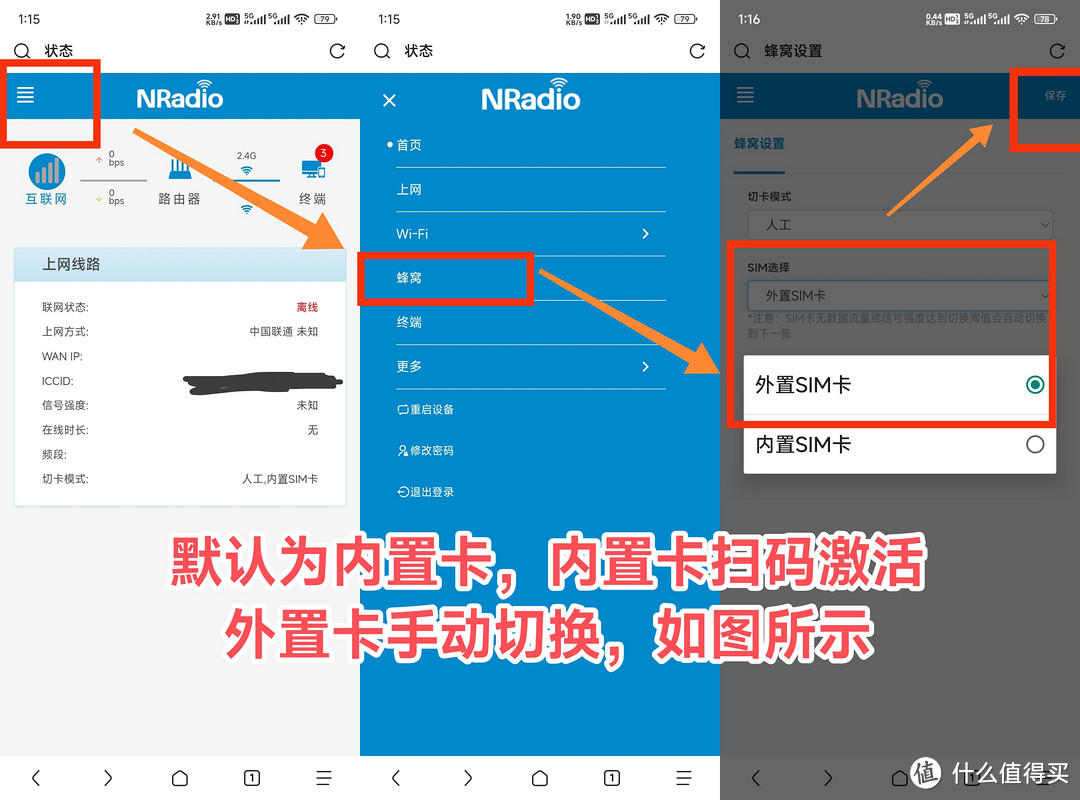
默认状态下测速(仅供参考)
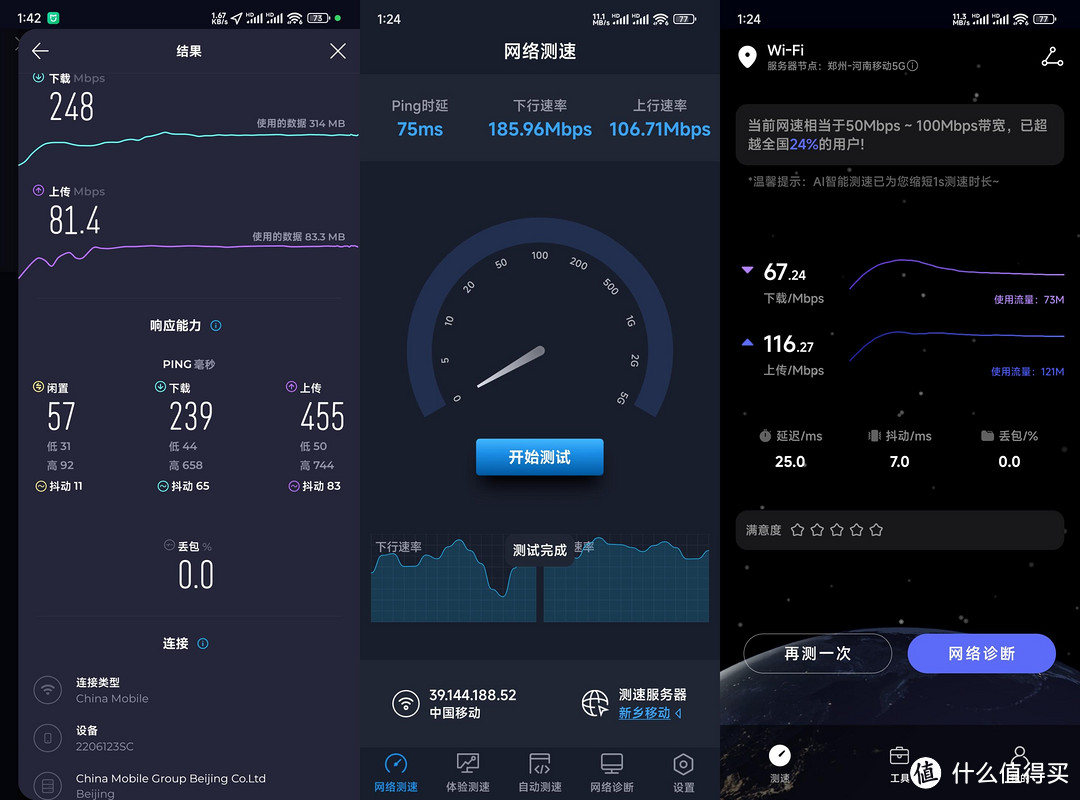
对于使用地区网络环境复杂的情况,我们可能需要进行锁频段锁小区的操作。不同的频段和不同的小区之间网速变异可能极大,锁频段小区的操作一定概率下有利于CPE在固定使用场景下的稳定供网。如何选择小区,如何查询设备所在地具有的频段,这里介绍两种方法:
原厂系统下点击右上角设置——更多——蜂窝——蜂窝状态,可以看到当前的频段小区,以及信息扫描按钮,点击即可扫描出附近的小区(我扫不出来,会失败,自己试试看吧😂)。
借助第三方app,如花瓣测速,Cellular Pro,网络信号大师等。
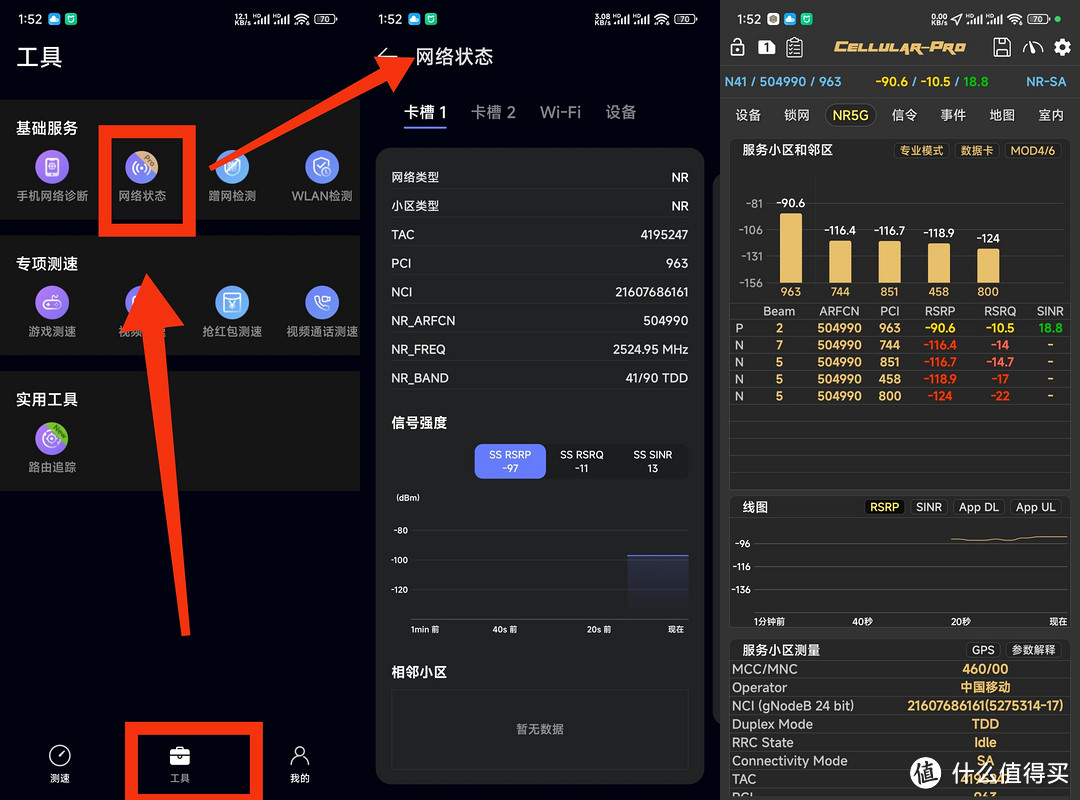
得到频段,频点,小区这三个数据后,我们就可以在CPE后台中对频段小区进行锁定。
点击设置——蜂窝——开启高级设置,开启5G锁频点设置选项,输入查询到的小区参数(不要照抄,每个地区都不相同),设置完成后点击保存即可,稍作等待,设备会自动重新联网。使用地区网络环境复杂的情况可对信号强度较好的频点一一锁定后体验,寻找最合适的小区。通常情况下,我们使用5G SA优先,移动选用n41频段,联通电信选择n78频段使用。
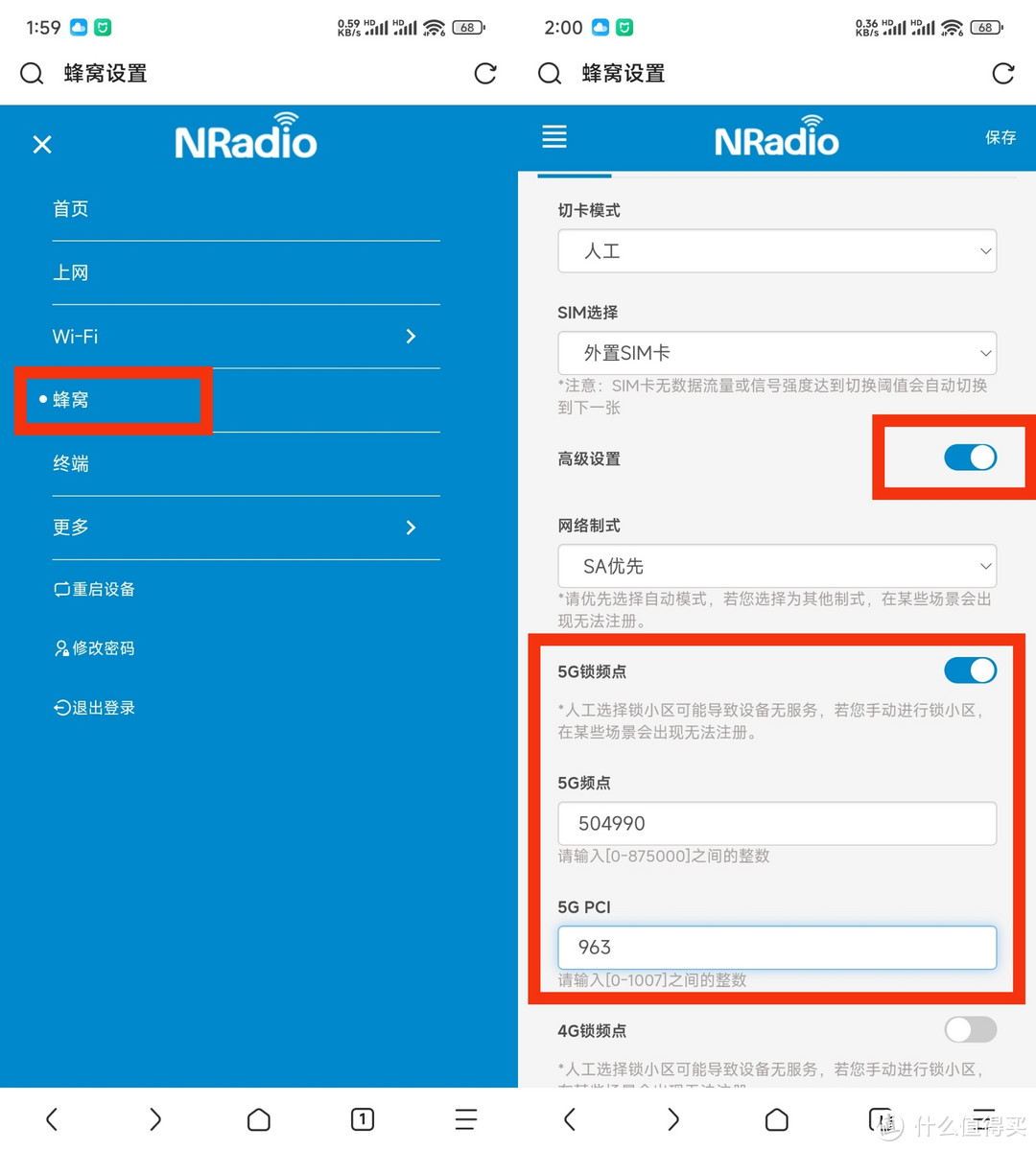
锁频段小区后测速如下(仅供参考)
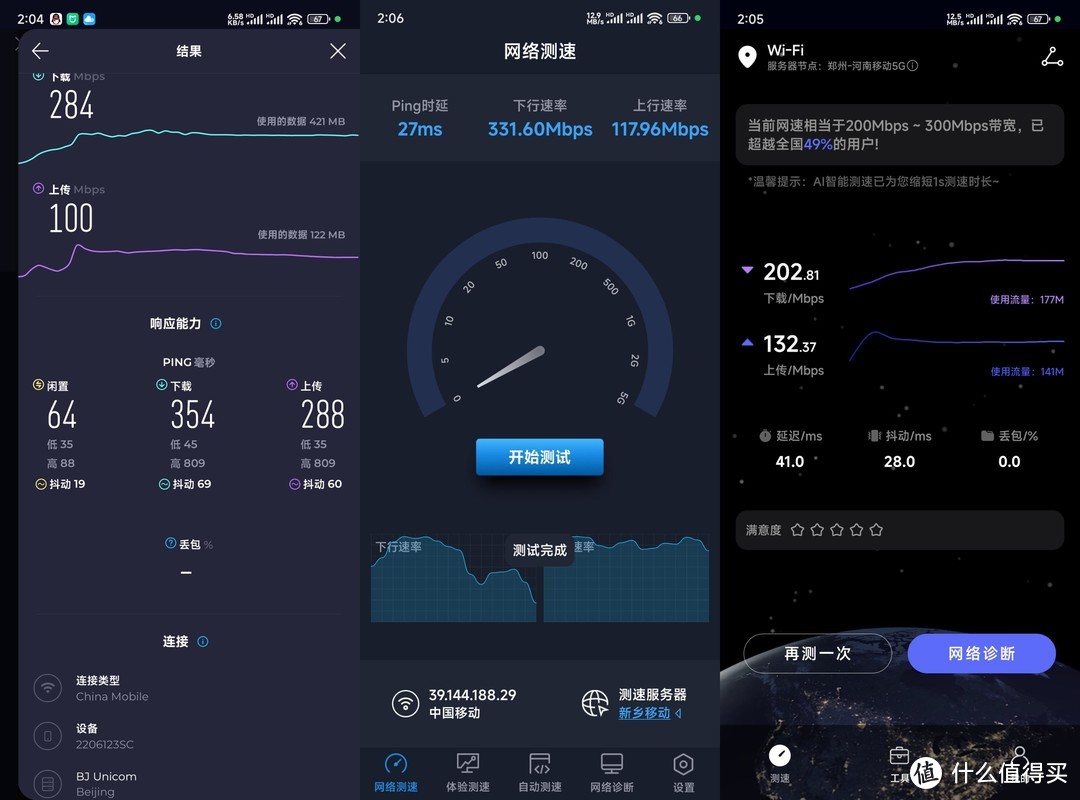
原厂系统下可进行wifi名称,密码自定义等操作,简单明了,设置简单。后台设置内容如下所示,不再一一介绍:
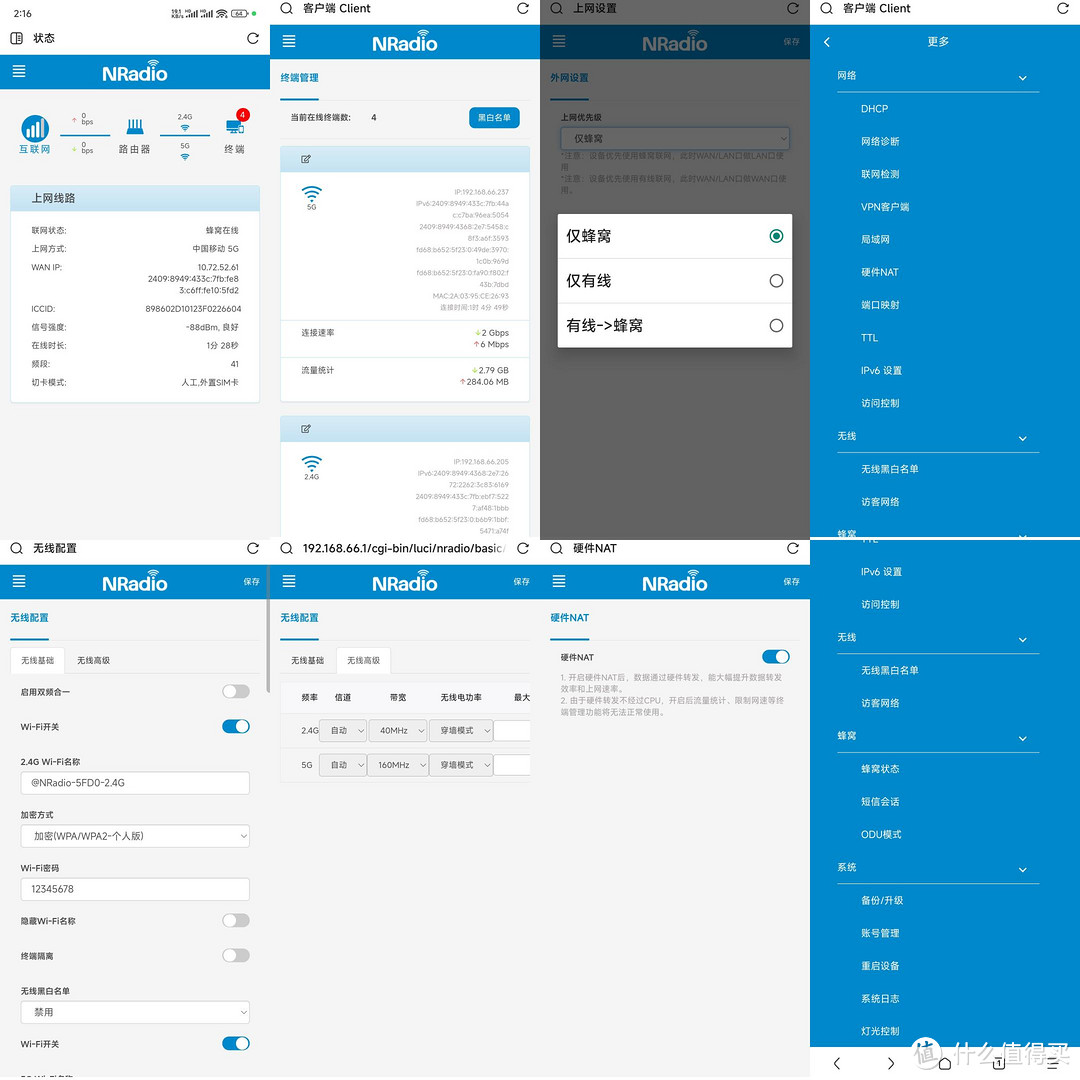
原厂系统较为简单,可玩性低,但胜在功能稳定,到手即用,适合不折腾的人群,如果你想体验更多更好玩的内容,又或者手痒痒想折腾一翻,刷入第二系统是不二之选,接下来一起进入OpenWRT的世界~
点击设置——更多——系统——备份/升级,进行第二系统刷写操作,目前C8-650原厂系统仍未出厂状态,暂无更新;第二系统由社群大佬@Manper 制作,本次刷入的第二系统为C8-650第二系统OP(多模块支持、优化x62),自带istore以及docker,更适合小白食用。
注意:C8-650(rm500u-cnv)短信接收、短信转发、ipv6、邻区扫描尚未修复!
注意:C8-650(rm500u-cnv)短信接收、短信转发、ipv6、邻区扫描尚未修复!
注意:C8-650(rm500u-cnv)短信接收、短信转发、ipv6、邻区扫描尚未修复!
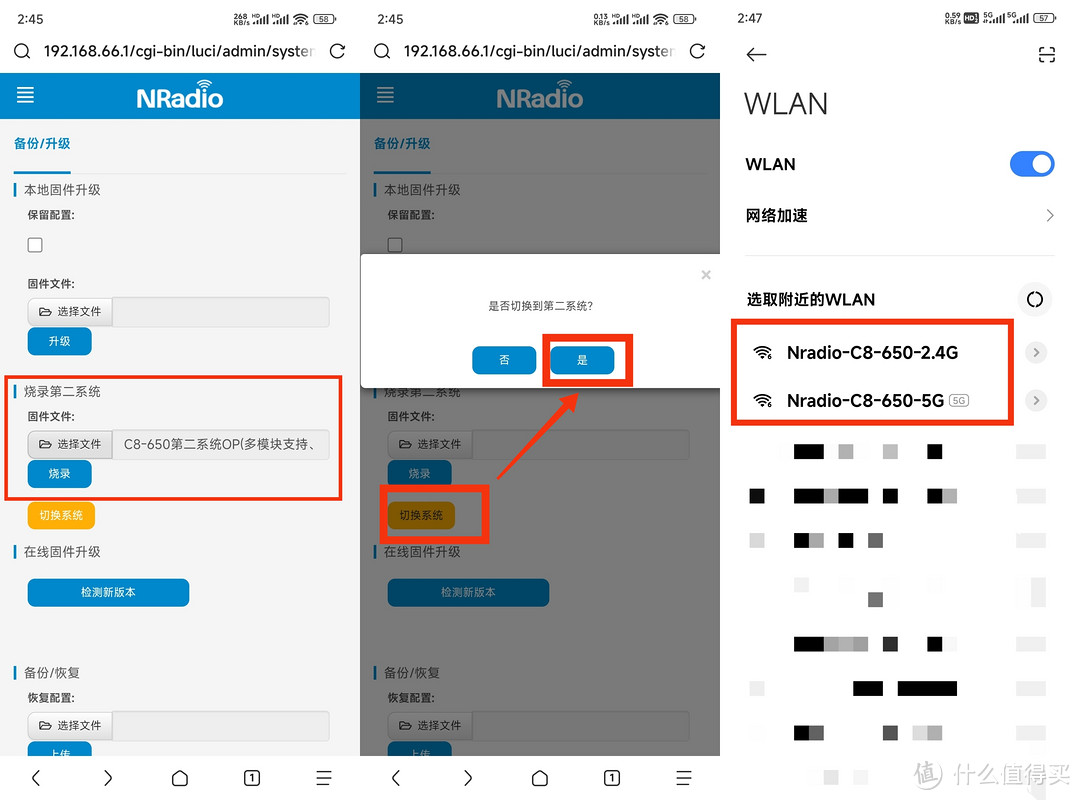
进行刷入操作,刷写成功后选择切换第二系统,手机搜索wifi列表,出现设备名称命名的wifi即表示第二系统启动成功,默认没有wifi密码,点击连接wifi,浏览器中输入192.168.66.1即可进入第二系统OpenWRT后台,后台页面提示输入密码,默认无密码,直接点击登录即可。
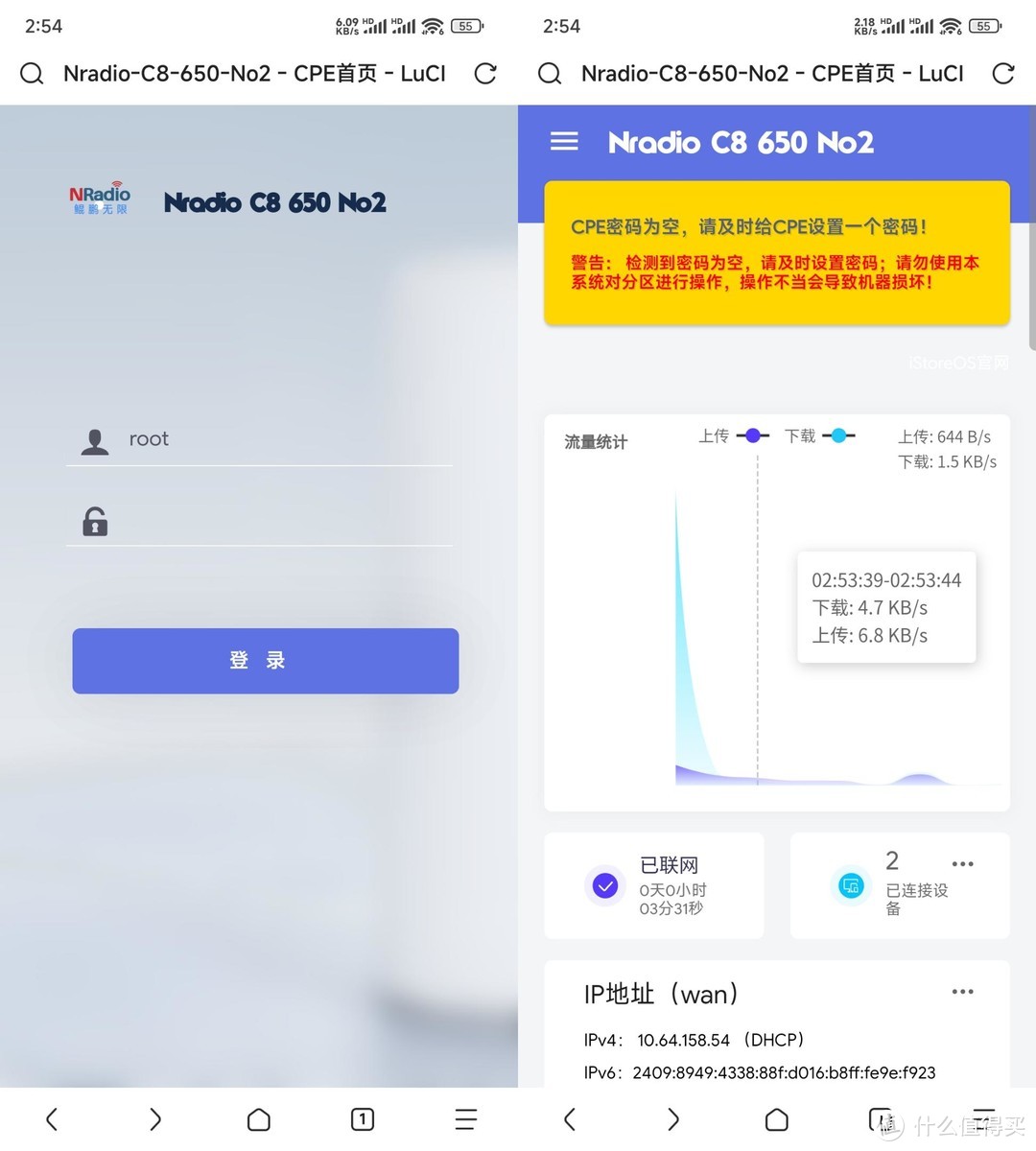
看一下OpenWRT系统下的设置栏目都有哪些
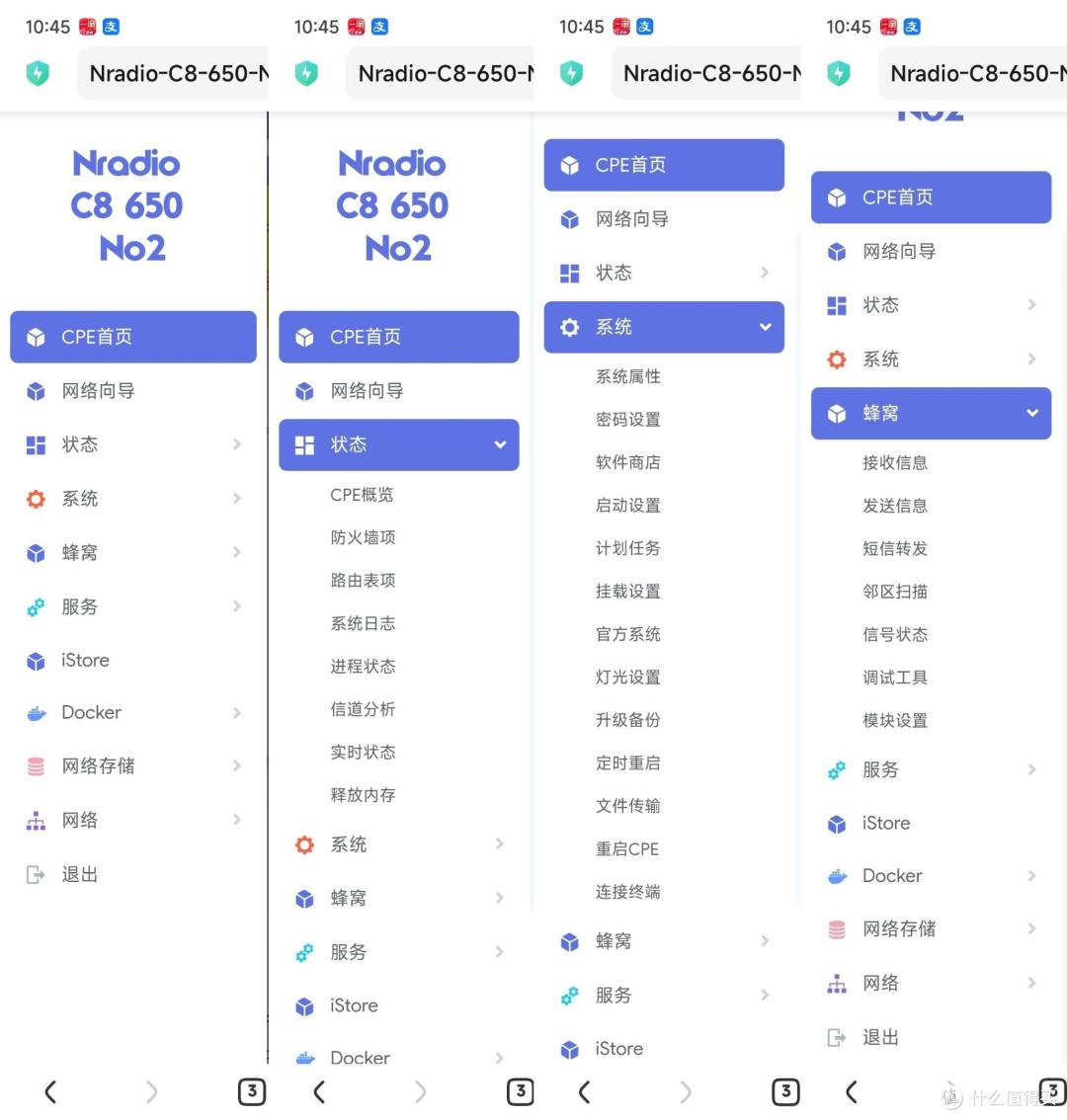
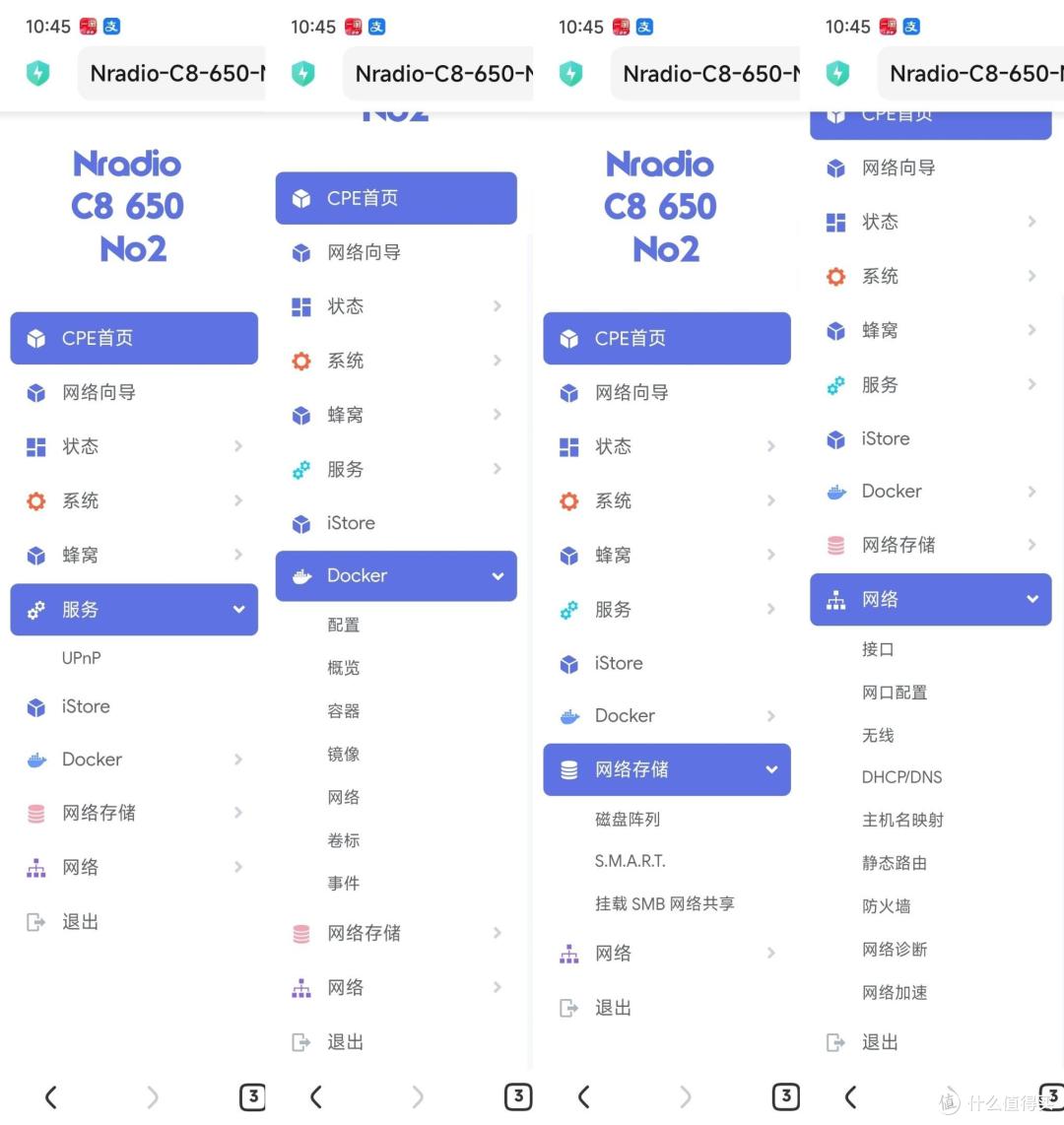
C8-650常规版本固件包含了istore和docker,方便我们小白朋友使用,大神可刷入纯净版本固件,非常干净,一目了然。
直入主题,首先我们设置一下OpenWRT系统密码,自己wifi网络密码:
点击右上角设置横杠(下文简称设置)——点击系统——密码设置,可以更改OpenWRT系统下路由器后台密码,同时该密码也是ssh后台root密码;
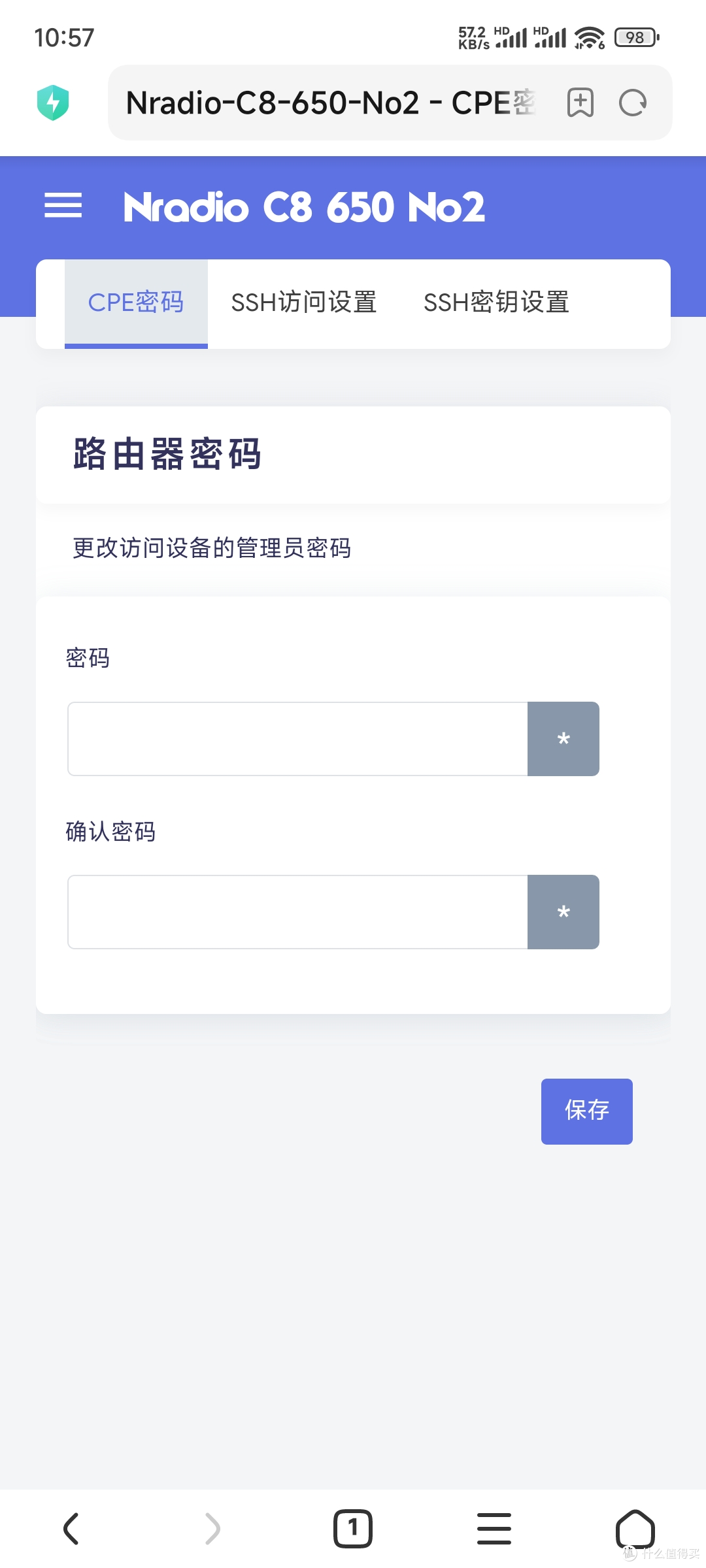
设置中点击网络——无线,可以进去无线设置界面,设置项目较多,如图所示
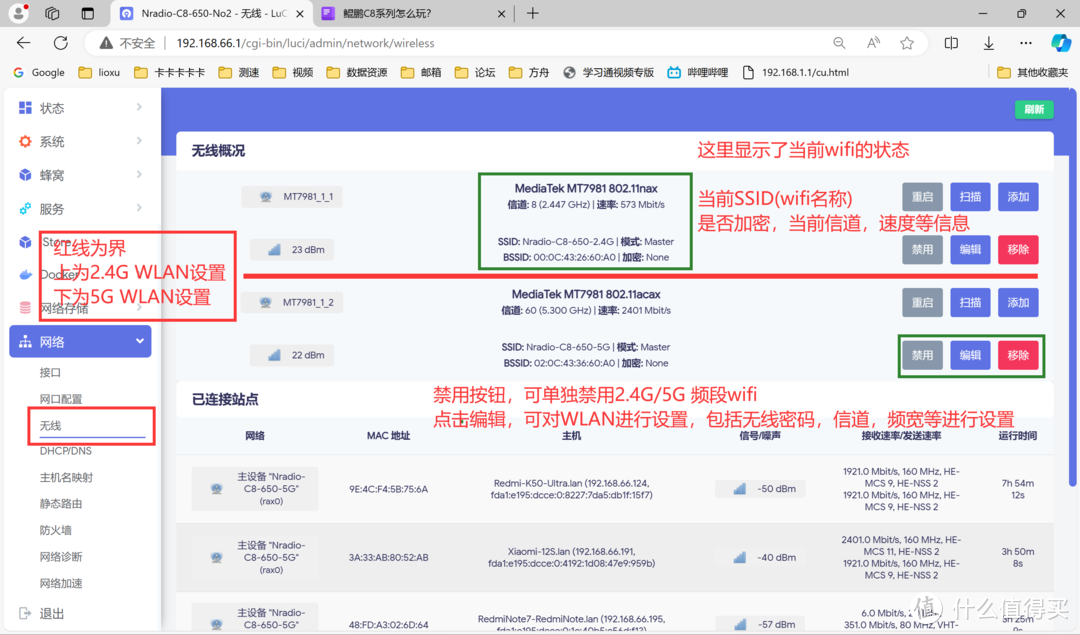
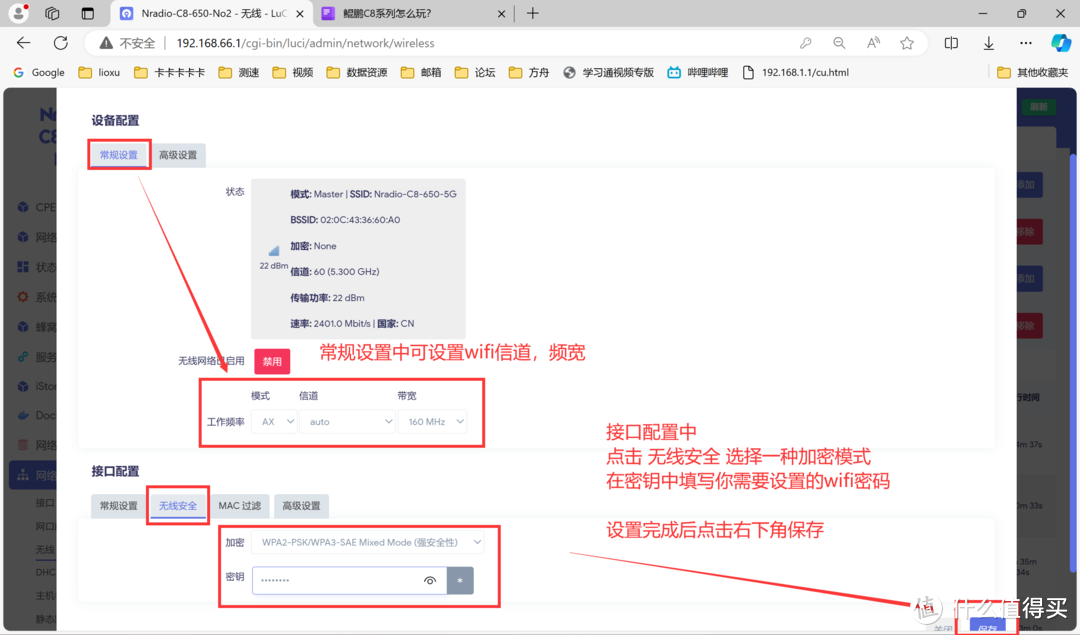
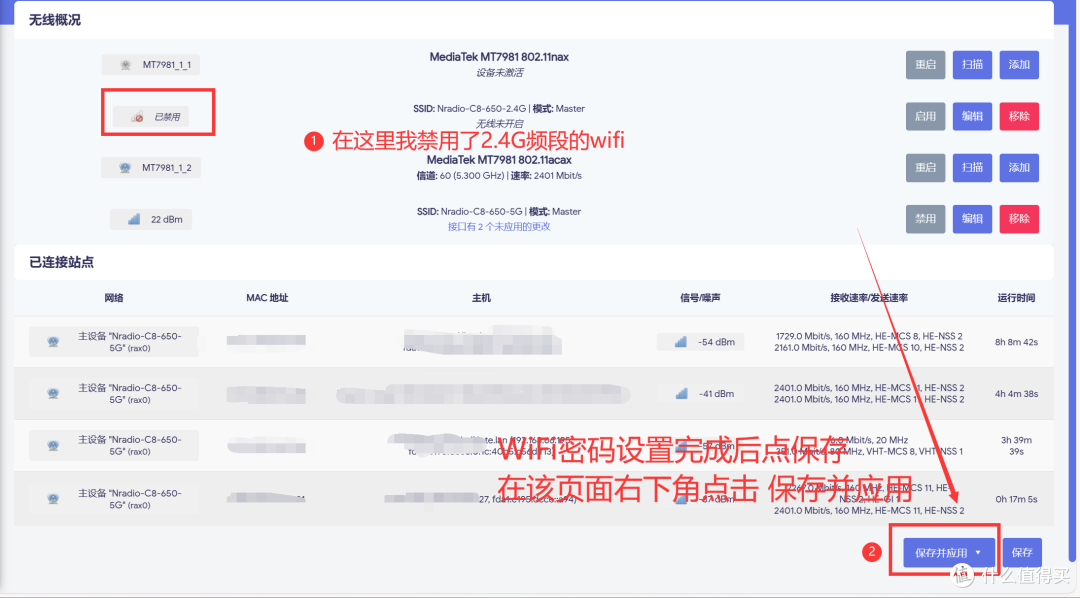
根据我的使用环境,禁用2.4G WiFi,修改5G WiFi密码......至此WiFi设置完毕。
关于短信转发,650短信转发尚未修复,不过任然可以进行配置,期待后续大佬进行修复。
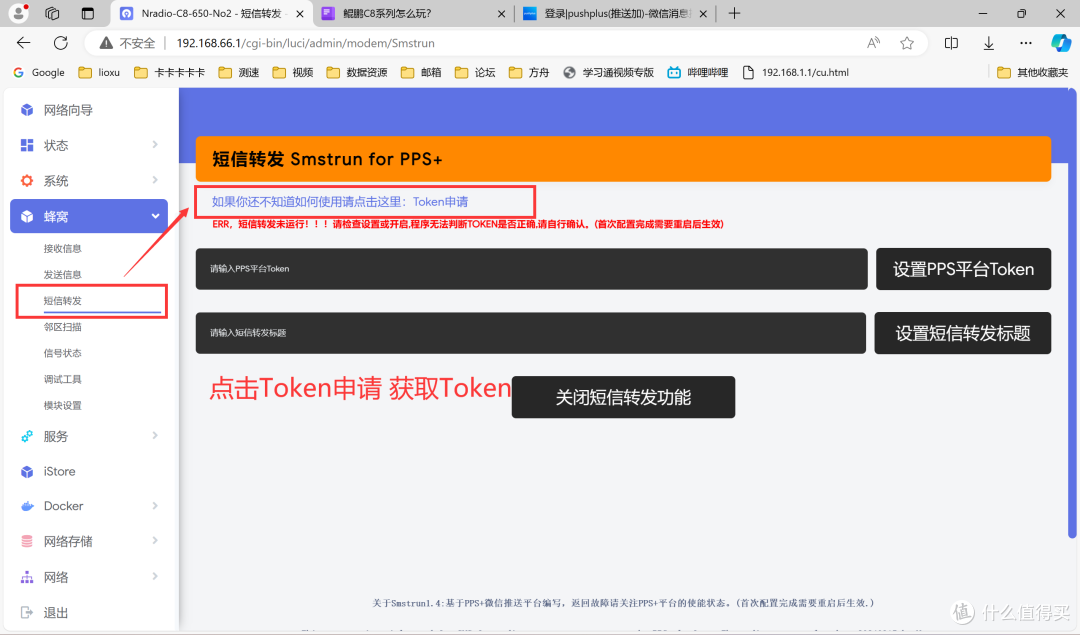
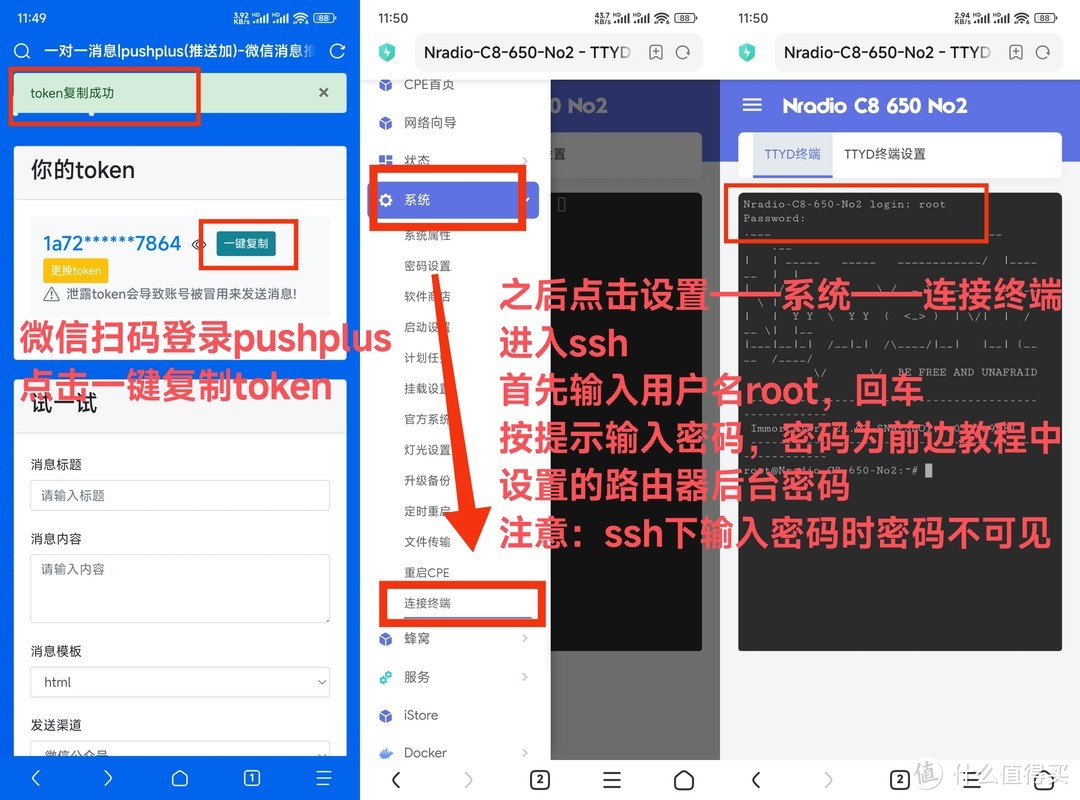
登录终端后输入a.sh或者dxzf.sh,根据图片按照提示输入相关内容
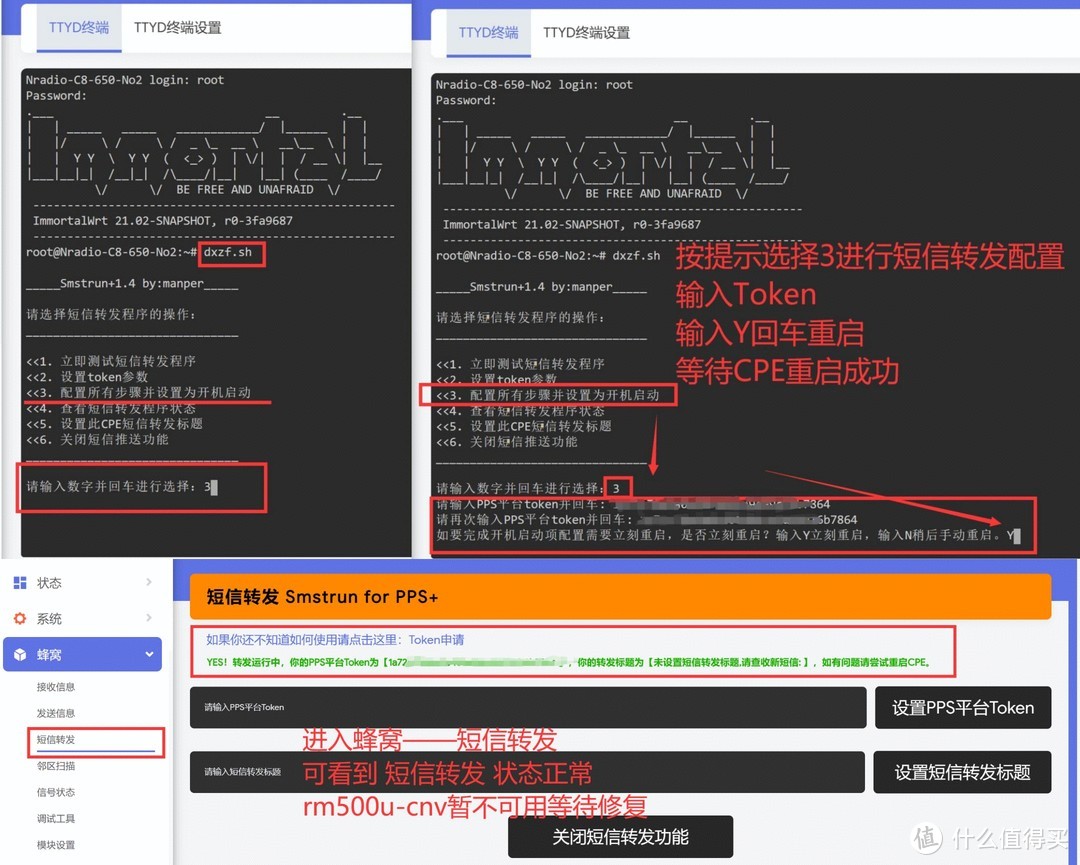
如何锁频段?锁小区?如何改串?进入蜂窝——模块设置——高级设置,如图所示:
设置完成后记得点击保存并应用

以上,关于蜂窝内容陈述完成。
OpenWRT有是什么?跟原厂系统有什么区别,很多人刷入了第二系统不知道怎么玩,看着1GB的内存和8GB的emmc不知所措,只能靠刷一点流量维持这么强大的硬件“发光发热”,实属浪费。
在此我抛砖引玉,简单写一写基础的玩法吧,更多更有趣的功能希望有大佬进行补充。
首先是远程访问,部署在CPE上的程序如果能外网访问,外置卡接受的短信也能够远程查看,那么是不是烽火有的我也有,烽火没有的我也行呢?本次使用的方案仍为DDNS+IPV6,其他方案如ZeroTire、DDNS TO、NPS、frp等方案,均需要注册账号或需要服务器,ddns+ipv6主要依赖与ipv6网络,没有个人域名可以借助信息推送将CPE的ipv6公网转发至自己的微信,下边是设置方案:
开放入站,wan口放行,确保可以ipv6访问
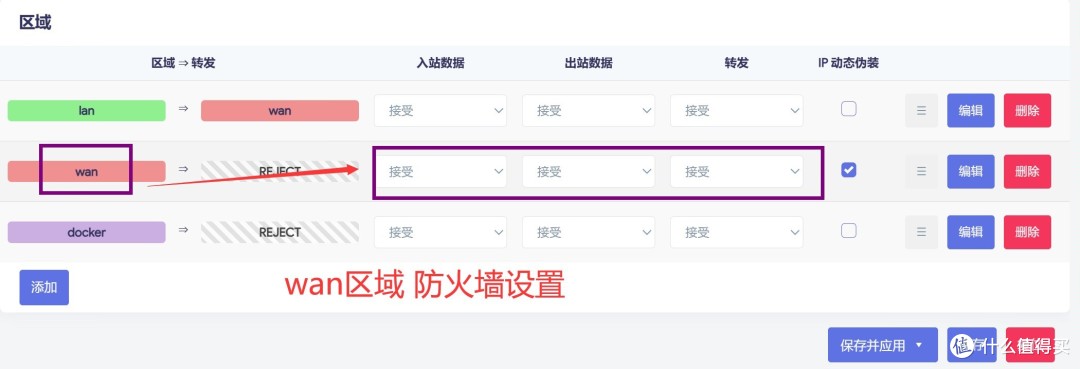
放行后可尝试访问,ipv6地址在CPE首页网络状态中可以看到,可在手机流量(流量环境默认具有ipv6环境)下在浏览器地址栏输入http://[ipv6地址],示例http://[2409:8949:436c:347:802d:44ff:fe51:93]
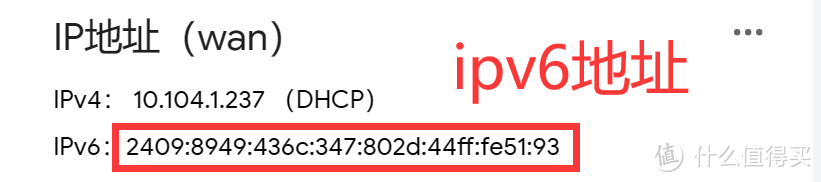
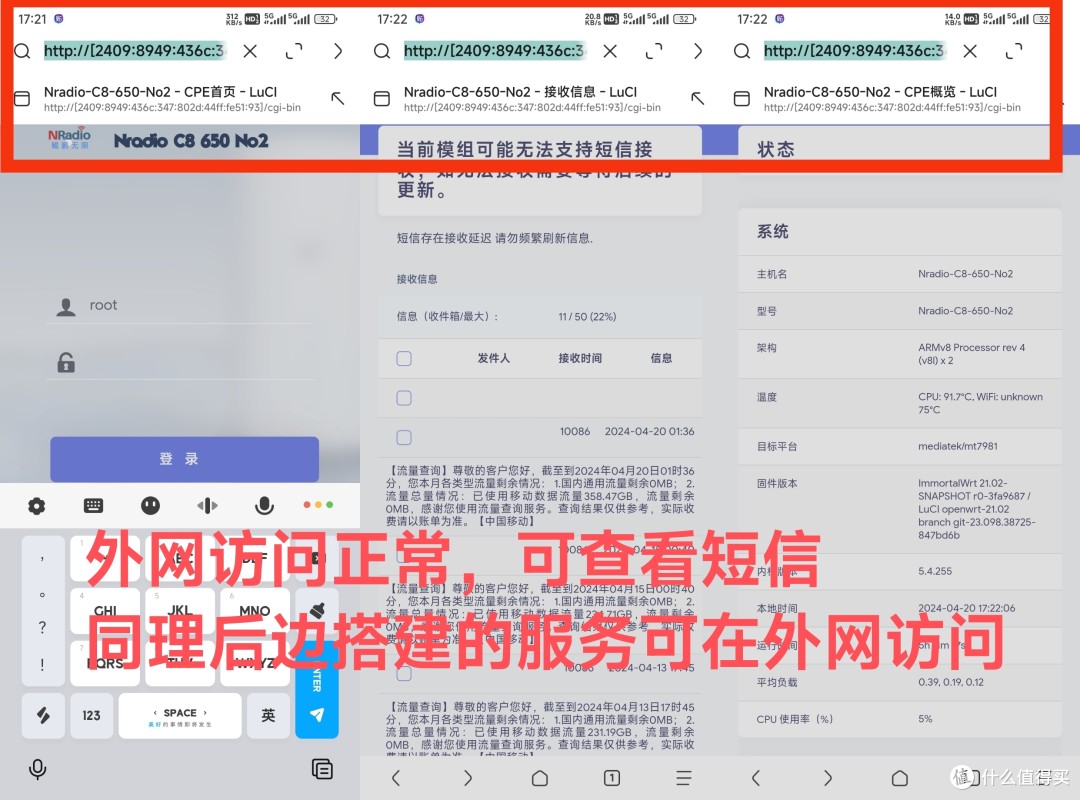
然而ipv6地址改变,我们该如何得知?
借助ddns域名解析服务,在iStore中搜索Lucky,安装Lucky,开启运行后打开Lucky管理界面。
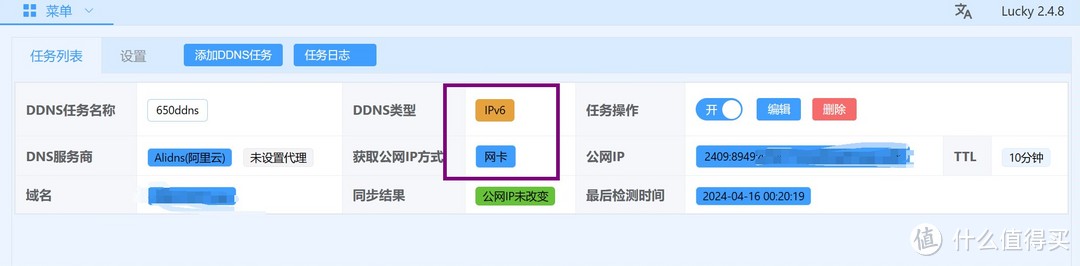
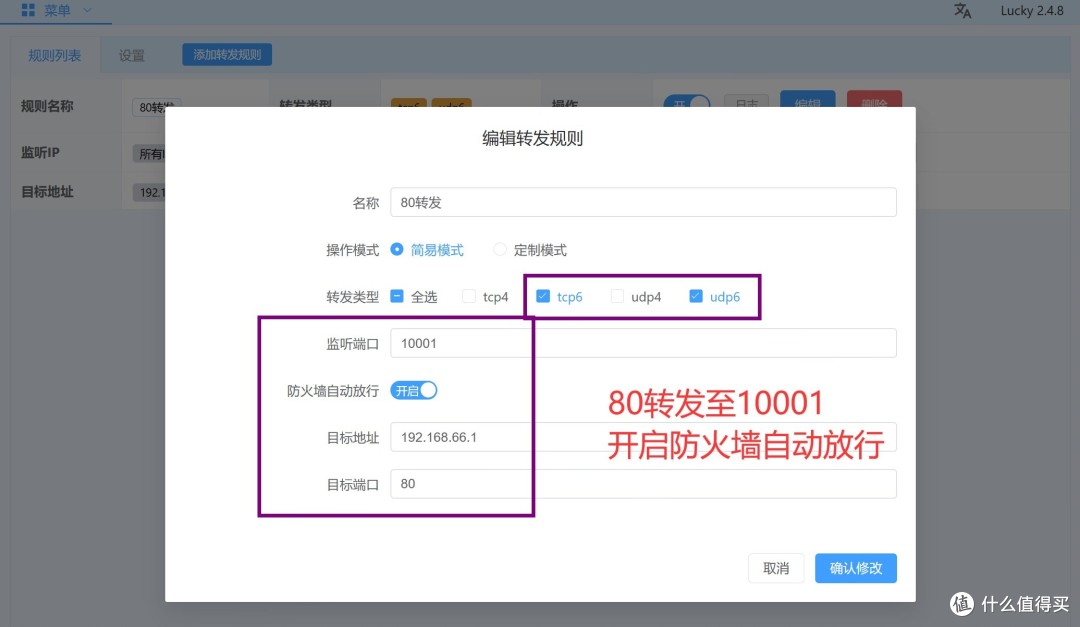

设置完成后,依据设置的端口和解析的域名访问路由器管理后台:域名:端口
没有域名可以设置推送ipv6地址到微信,在iStore中搜索安装全能推送PushBot,设置中点击服务——全能推送,进行相关设置
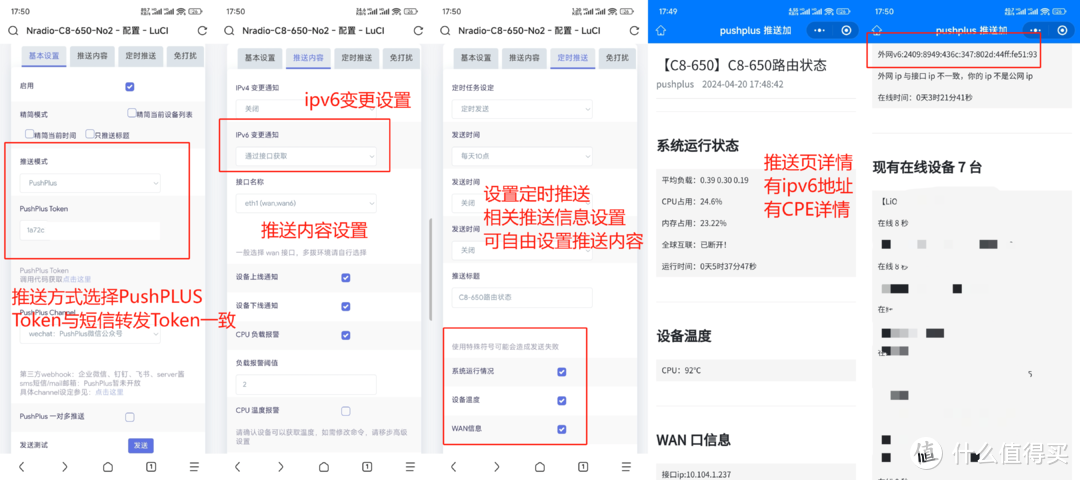
在docker中,同样也能搭建起很多有趣实用的功能,例如青龙面板,alist小雅......
青龙面板中可以拉取一些脚本库运行部分的自动化程序,青龙面板搭建在docker中,需要进行一些命令行操作和文件的修改,这里我使用finashell进行演示,docker中部署青龙面板非原创,是我搜索后copy的方案:
打开ssh工具,复制、粘贴、等待
PWD请修改为实际你想安装的路径,容器名称为qinglong,容器文件名为ql,容器默认文件路径为/root/ql
docker run -dit
-v $PWD/ql/config:/ql/config
-v $PWD/ql/scripts:/ql/scripts
-v $PWD/ql/repo:/ql/repo
-v $PWD/ql/log:/ql/log
-v $PWD/ql/db:/ql/db
-v $PWD/ql/deps:/ql/deps
-v $PWD/ql/jbot:/ql/jbot
-v $PWD/ql/raw:/ql/raw
-v $PWD/ql/ninja:/ql/ninja
-v $PWD/ql/xdd:/ql/xdd
-v $PWD/ql/xdd-plus:/ql/xdd-plus
-v $PWD/ql/sillyGirl:/ql/sillyGirl
-p 5700:5700
-p 5701:5701
-e ENABLE_HANGUP=true
-e ENABLE_WEB_PANEL=true
-e ENABLE_TG_BOT=true
--name qinglong
--hostname qinglong
--restart unless-stopped
whyour/qinglong:2.11.3
等待进度跑完,稍作等待青龙面板即可安装成功,访问192.168.66.1:5700即可打开管理界面,安装依赖后拉库运行自动化任务可能对mt7981的压力较大,请斟酌后使用。
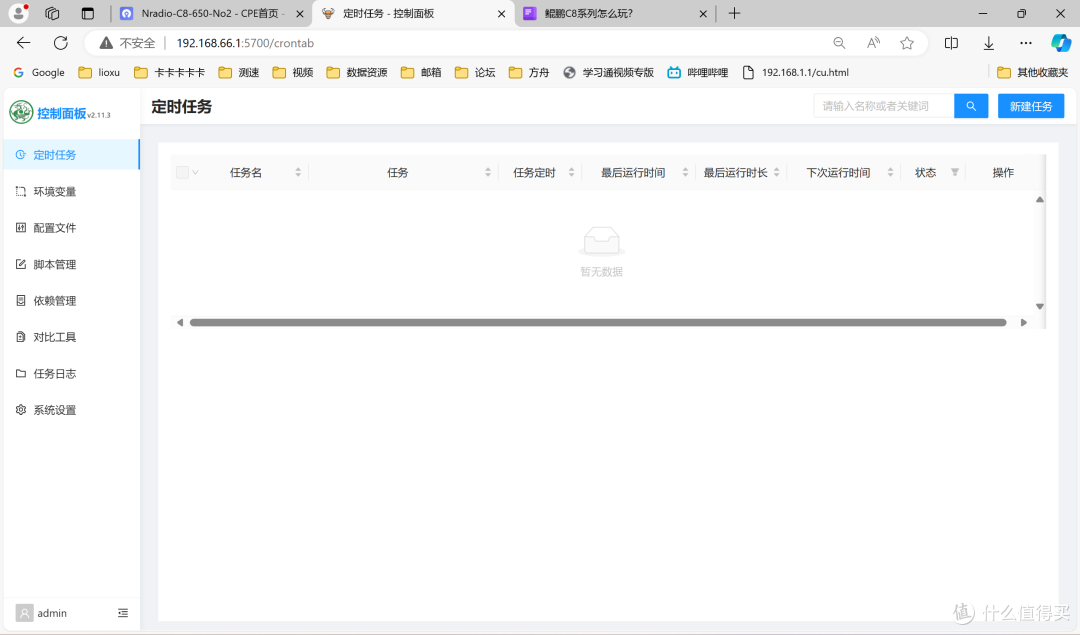
小雅alist的搭建同样在ssh下进行,部署前需要准备好阿里云盘token、open token、转存目录的folder id。小雅alist官方指南:https://xiaoyaliu.notion.site/xiaoya-docker-69404af849504fa5bcf9f2dd5ecaa75f?pvs=25#a635d79db05f4720823d6991aa4e905d
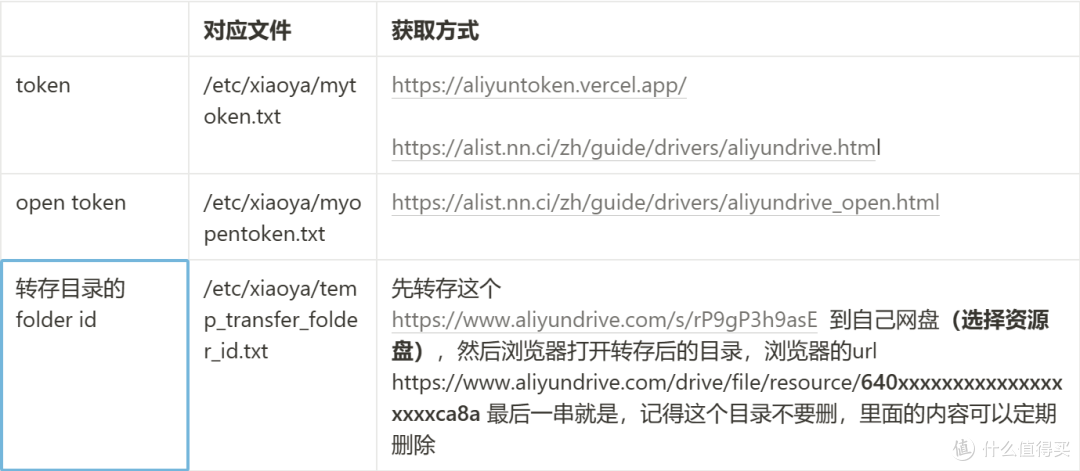
一键部署命令
bash -c "$(curl http://docker.xiaoya.pro/update_new.sh)" -s host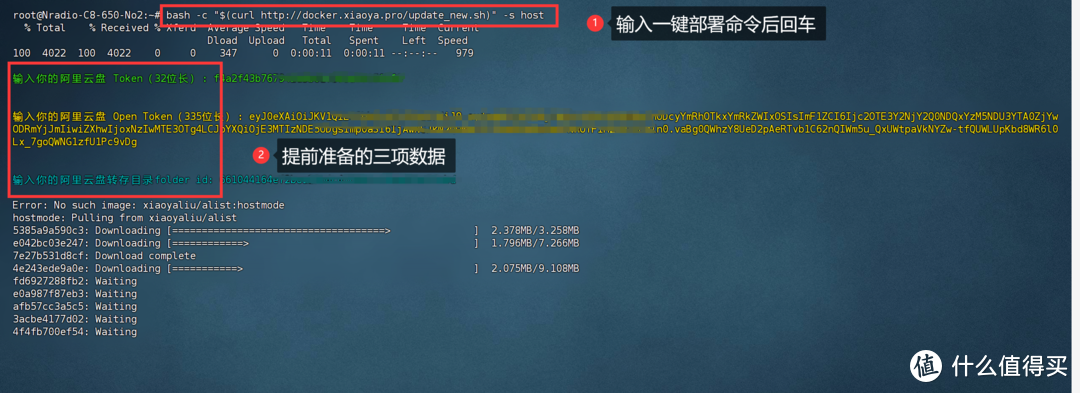
等待安装成功......
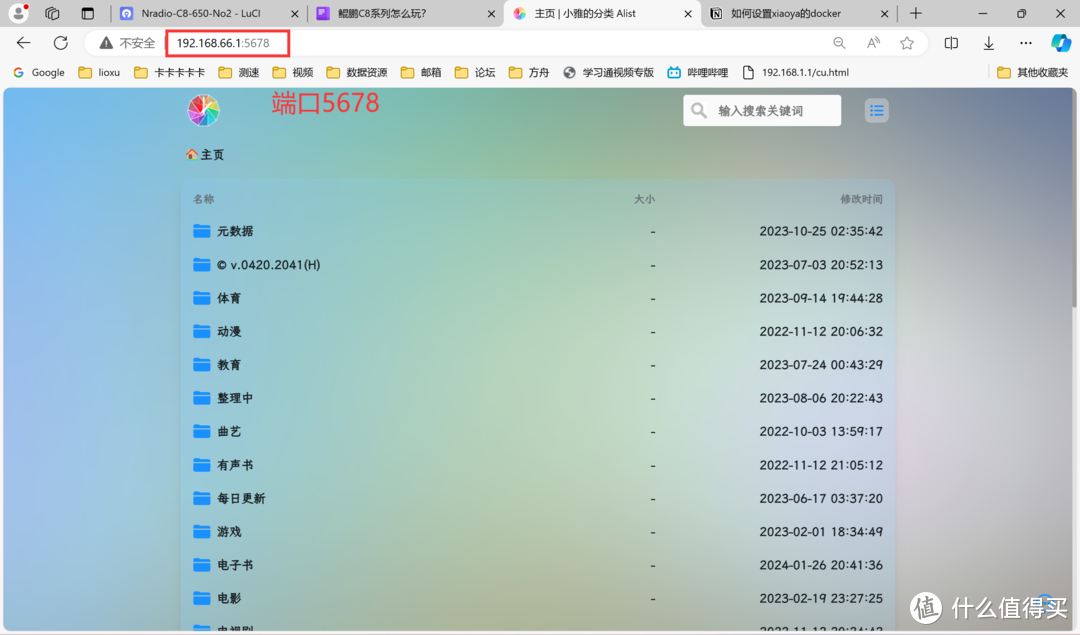
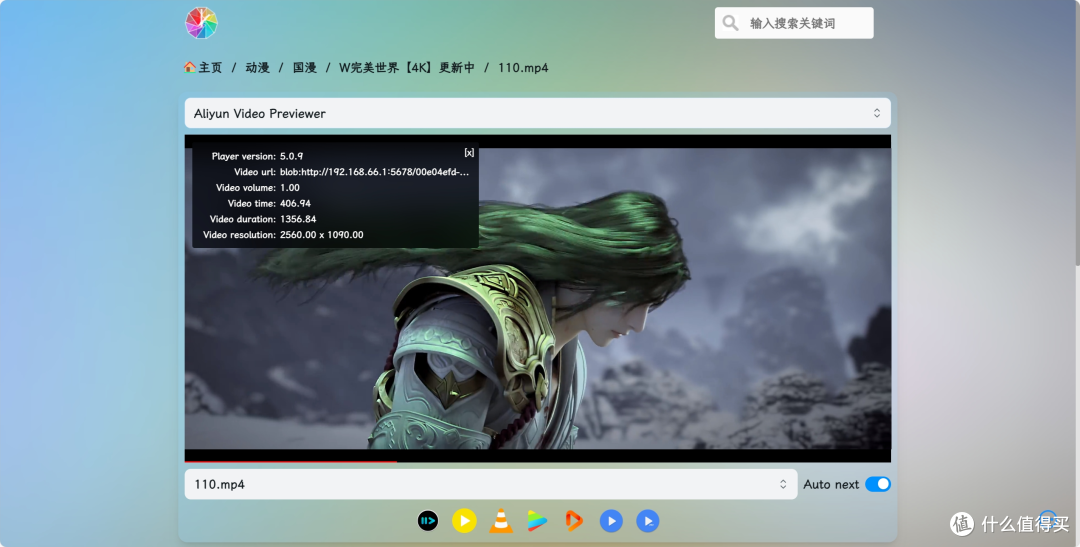
小雅alist的运行逻辑是将请求的影视文件先转存到自己的阿里云盘中,然后拉取自己阿里云盘中的数据进行播放。没有会员时经常会出现阿里云盘转存放满的情况,因此可以设置小雅alist缓存目录自动清理。在ssh中输入以下命令:
bash -c "$(curl -s https://xiaoyahelper.zngle.cf/aliyun_clear.sh | tail -n +2)" -s 3
至此,docker中应该存在三个服务。由于上述过程中设置了外网访问方案,在外网环境下通过IP:端口可以访问到对应服务:
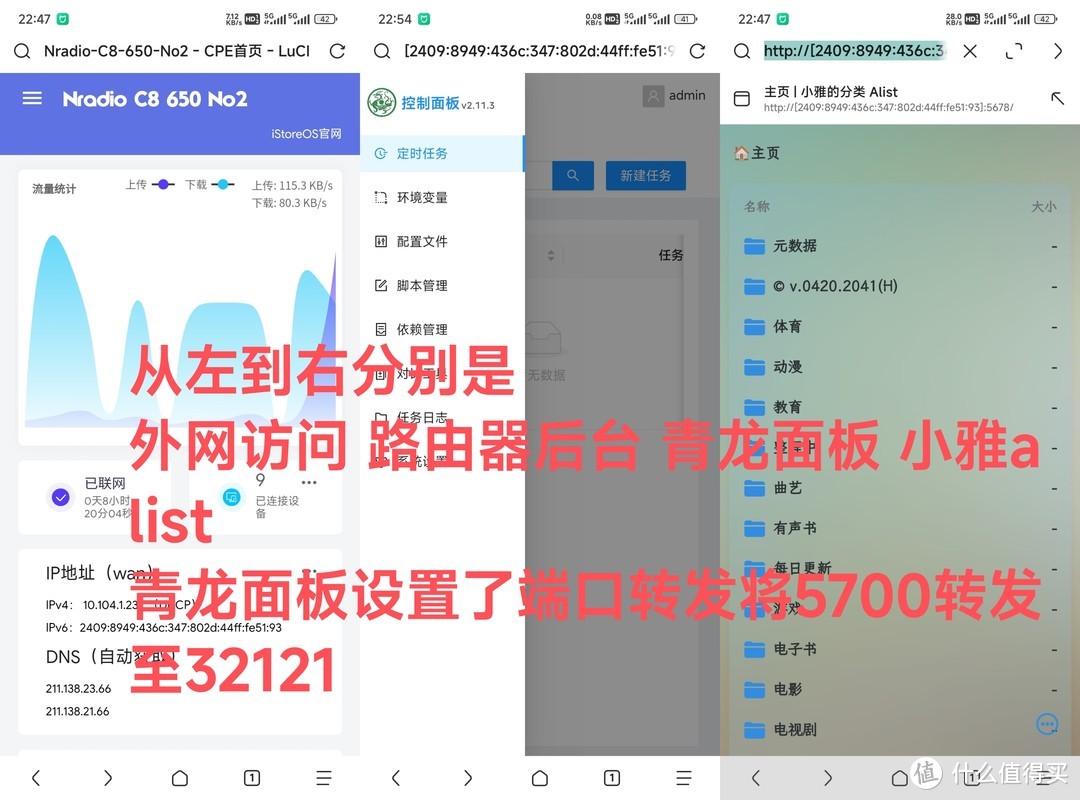
除此之外,在OpenWRT上还能搭建UU加速器,kms服务器,网易云灰色解锁,Adguardhome,SmartDNS等许多服务。插件是OpenWRT的一大特色,在我看来开源OpenWRT就如同Android,插件就相当于一个一个的APP,开源给予了我们用户无限的可能,给我们更大的发挥空间,也感谢各大OpenWRT的开发者,插件的维护者,正是他们的存在,使开源的便利普及到我们每个普通人成为可能。
作者声明本文无利益相关,欢迎值友理性交流,和谐讨论~

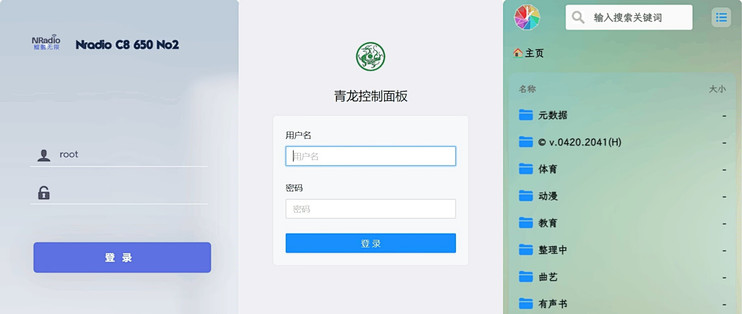



















































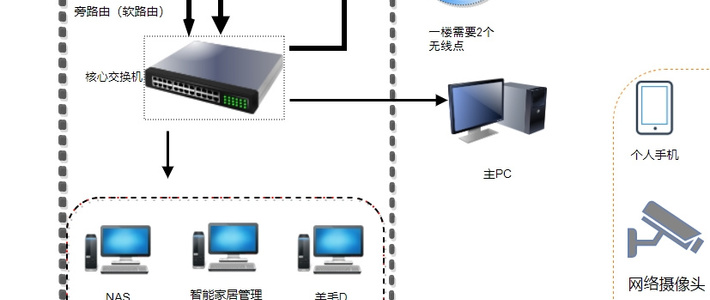



























AI小值-电脑数码
校验提示文案
天真的小宇
校验提示文案
值友6102094149
校验提示文案
值友6102094149
校验提示文案
天真的小宇
校验提示文案
AI小值-电脑数码
校验提示文案